
CUEmaker(文件生成器)绿色版
详情介绍
CUEmaker(CUE文件生成器)是一款简单易用的CUE文件生成器,即光盘镜像标记文件生成器。CUE文件是指光盘映像(镜像)辅助文件或称标记文件,按照文本文件格式编制,它在刻录光盘映像文件时,起很重要的作用。它可以指挥刻录软件刻什么格式,刻录那些内容,从哪里开始,到哪里结束,附加什么信息等等。有了cue文件,既可以减少刻录的准备工作以提高刻录效率,又可以保证刻录的准确性。而CUEmaker可以帮助用户自动生成刻录光盘所需要的CUE文件,并且还能够解决CUE文件在CD机上显示乱码或是不显示中文等问题。并且,CUEmaker软件操作起来非常简单,只需三步即可生成一个可用于刻录的CUE文件。除此之外,小编给大家带来的是CUEmaker绿色版,安全无毒,免安装,下载打开即可使用,有需要的朋友可以下载哦。
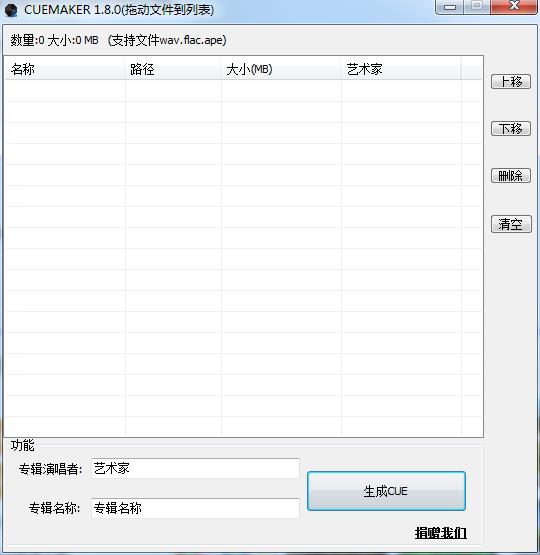
2、解决在CD机上显示乱码或者不显示中文歌曲名称的问题。
3、该软件支持三种无损音乐格式:.wav、.flac、.ape。
2、找到CueMaker.exe文件,运行它。
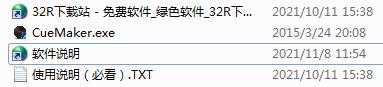
3、将文件拖动至列表中。
4、选中列表中的文件点击生成CUE即可。
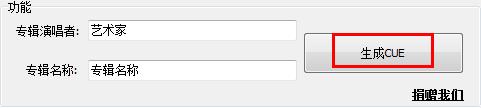
2、使用虚拟光驱:UltraISO中其实已经集成了一个功能不错的虚拟光驱,没必要重新找别的虚拟光驱了。这里需要注意的是:UltraISO可能会对部分cue文件不兼容。使用完成后,请点击卸载以防止出错
3、格式转换:如果希望以后直接使用别的软件打开;例如winrar,这时候最好转换为iso文件。
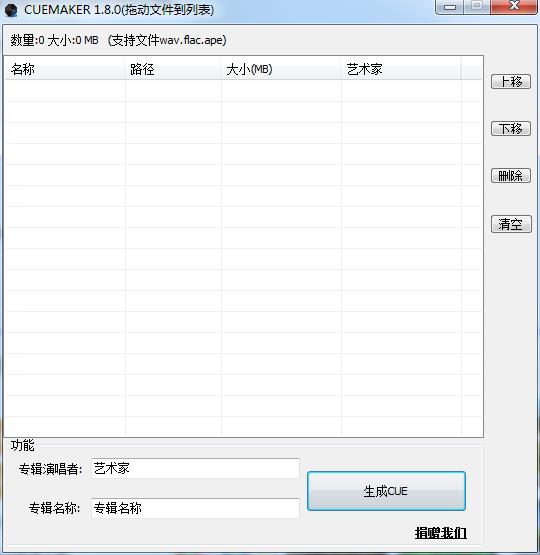
软件特色
1、CUEMAKER用于自动生成刻录光盘所需要的CUE文件。2、解决在CD机上显示乱码或者不显示中文歌曲名称的问题。
3、该软件支持三种无损音乐格式:.wav、.flac、.ape。
CUEmaker使用说明
1、下载本站提供的压缩包,解压文件。2、找到CueMaker.exe文件,运行它。
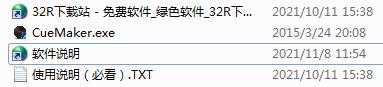
3、将文件拖动至列表中。
4、选中列表中的文件点击生成CUE即可。
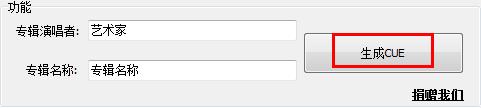
cue文件介绍
CD抓取音轨后会生成两个文件,一个是音乐wav文件,一个是抓轨生成的cue文件(cuesheet)。经常在网上下载自己喜欢的音乐,但下载下来的大多没有CUE文件,别看一个小小的CUE文件,没有它的话,对付未分区的整张专辑刻录的话就无法分段或选定欣赏其中的歌曲。当然,下载分区好的歌曲一般刻录时是不用CUE文件的。怎么打开.CUE文件?
1、直接解压缩:这种文件可以使用UltraISO直接打开的。然后选择提取即可。2、使用虚拟光驱:UltraISO中其实已经集成了一个功能不错的虚拟光驱,没必要重新找别的虚拟光驱了。这里需要注意的是:UltraISO可能会对部分cue文件不兼容。使用完成后,请点击卸载以防止出错
3、格式转换:如果希望以后直接使用别的软件打开;例如winrar,这时候最好转换为iso文件。
同类软件
网友评论
共0条评论(您的评论需要经过审核才能显示)
分类列表
精彩发现
换一换精品推荐
-

傲梅分区助手专业版 v10.2官方版 磁盘工具 / 24.69M
查看 -

Seagate Dashboard(希捷仪表板智能备份软件)官方版 v4.9.2.0电脑版 磁盘工具 / 148.3M
查看 -

My Disk Wiper官方版 v1.10 磁盘工具 / 119K
查看 -
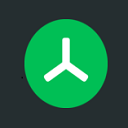
treesize官方版 v8.6.0.1759电脑版 磁盘工具 / 17.7M
查看 -

defraggler中文版 v2.22.33.995 磁盘工具 / 7.08M
查看
专题推荐
本类排行
月排行总排行





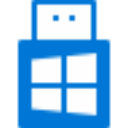






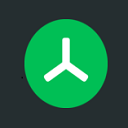













 赣公网安备 36010602000087号
赣公网安备 36010602000087号